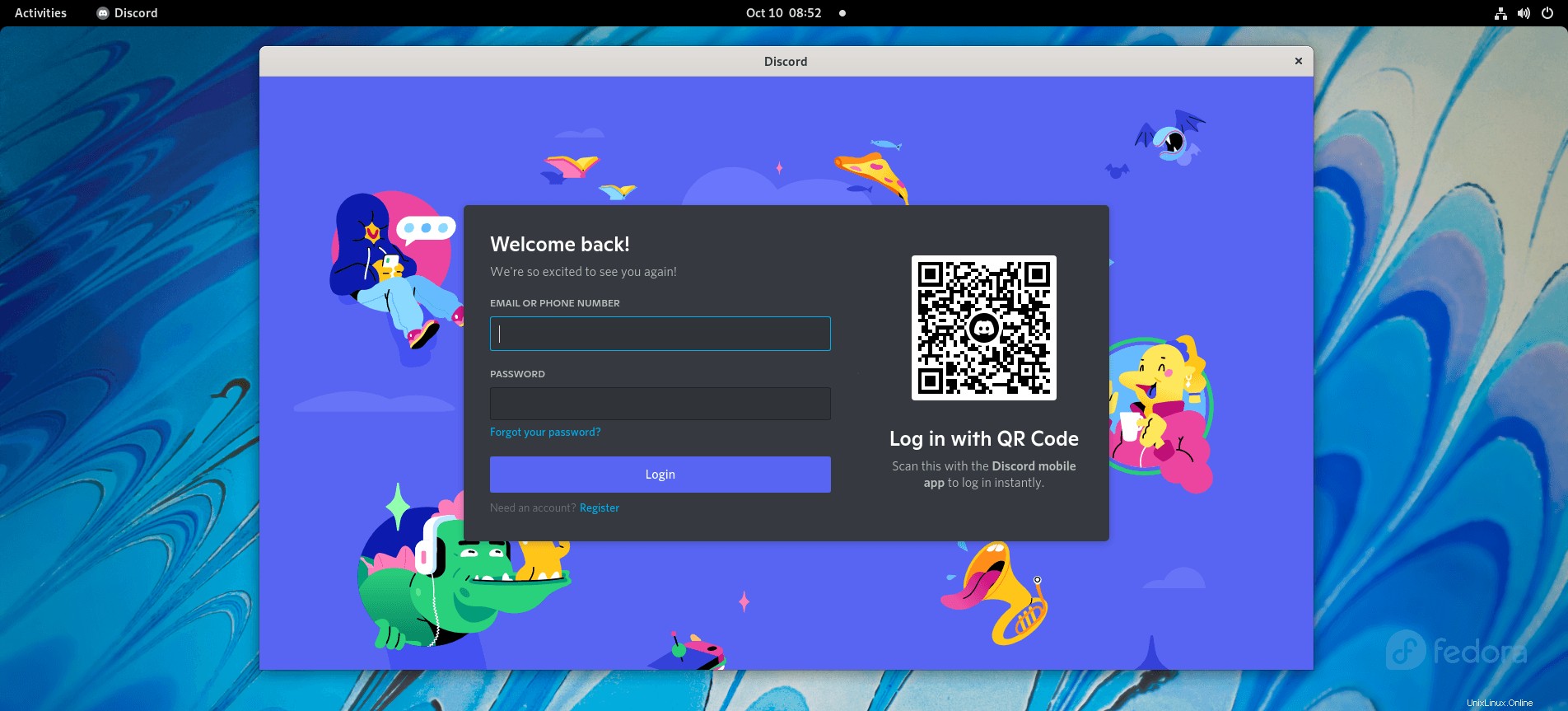Discord est une application gratuite de chat vocal, vidéo et texte utilisée par des dizaines de millions de personnes âgées de 13 ans et plus pour parler et passer du temps avec leurs communautés et leurs amis. Les utilisateurs communiquent avec des appels vocaux, des appels vidéo, des SMS, des médias et des fichiers dans des discussions privées ou dans le cadre de communautés appelées « serveurs ». Discord est disponible sur les distributions Windows, macOS et Linux.
Dans le didacticiel suivant, vous apprendrez comment installer le client Discord sur Fedora en utilisant trois méthodes différentes.
Prérequis
- OS recommandé : Fedora Linux 34 ou 35 (les anciennes versions encore prises en charge devraient fonctionner)
- Compte utilisateur : Un compte utilisateur avec un accès sudo ou root.
Mise à jour du système d'exploitation
Mettez à jour votre Fedora système d'exploitation pour s'assurer que tous les packages existants sont à jour :
sudo dnf upgrade --refresh -yInstaller la dépendance requise
Avant de procéder à l'installation de Discord, exécutez la commande suivante pour installer ou vérifier que le package dnf-plugins-core est installé sur votre bureau Fedora.
sudo dnf install dnf-plugins-core -yOption 1. Installer Discord en tant que package Snap
Discord peut être installé via la fonctionnalité de package snap installée sur Fedora. Le package snap Discord est distribué et maintenu par Discord.
Tout d'abord, installez snapd sur votre système d'exploitation Fedora :
sudo dnf install snapdExemple de résultat :
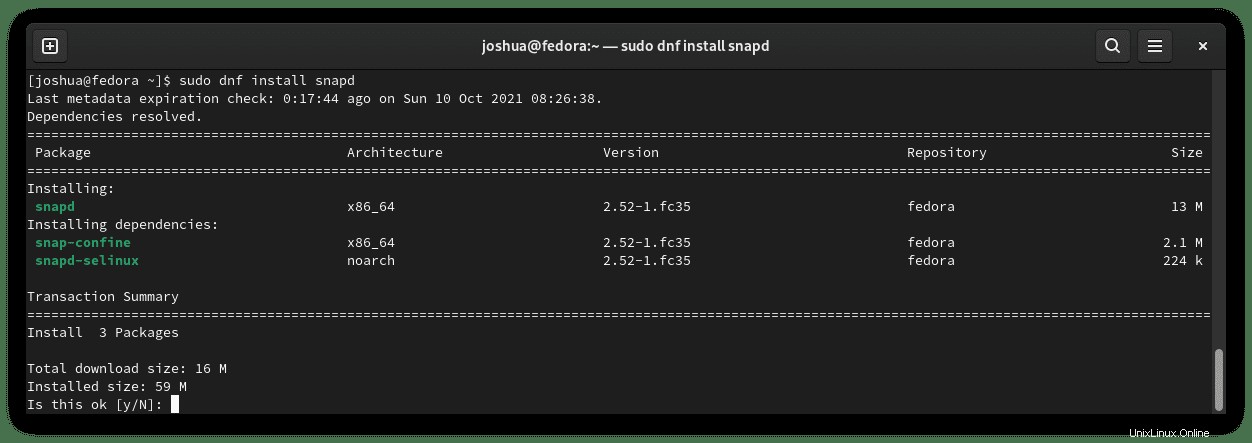
Tapez "O" , puis appuyez sur la « TOUCHE ENTRÉE » pour poursuivre l'installation.
Une fois Snap installé, il est fortement recommandé de se déconnecter et de se reconnecter ou de redémarrer votre système pour vous assurer que les chemins de snap sont correctement mis à jour.
sudo rebootAprès vous être déconnecté ou avoir redémarré votre système, si vous avez installé Snap pour la première fois, il est conseillé d'installer les fichiers principaux pour éviter les problèmes conflictuels :
sudo snap install coreExemple de résultat :
core 16-2.51.7 from Canonical✓ installedEnsuite, entrez la commande snap suivante pour installer le client Discord :
sudo snap install discordExemple de résultat :
discord 0.0.16 from Snapcrafters installedLes packages Snap ont une taille plus importante que les référentiels traditionnels via le gestionnaire de packages DNF pour plusieurs raisons. Cependant, le compromis est des packages maintenus plus simples qui sont souvent mis à jour vers la dernière version disponible.
À l'avenir, pour mettre à jour Discord et tout autre package installé par Snap, exécutez la commande suivante :
sudo snap refreshSi vous n'avez plus besoin d'installer Discord, supprimez-le à l'aide de la commande Snap remove.
sudo snap remove discordExemple de résultat :
discord removedOption 2. Installer le référentiel Discord RPM Fusion
La deuxième option consiste à installer le référentiel Nonfree de RPM Fusion pour installer Discord. La plupart des utilisateurs de Fedora préféreraient utiliser ce référentiel plutôt que de l'installer manuellement ou d'utiliser Snaps, car le référentiel de fusion gratuit et non libre propose d'excellentes applications pouvant être installées.
Tout d'abord, installez le RPM non libre comme suit :
sudo dnf install \
https://download1.rpmfusion.org/nonfree/fedora/rpmfusion-nonfree-release-$(rpm -E %fedora).noarch.rpmUne fois installé, exécutez rapidement une mise à jour de votre liste de dépôts :
sudo dnf updateEnsuite, installez Discord à l'aide de la commande suivante :
sudo dnf install discordExemple de résultat :
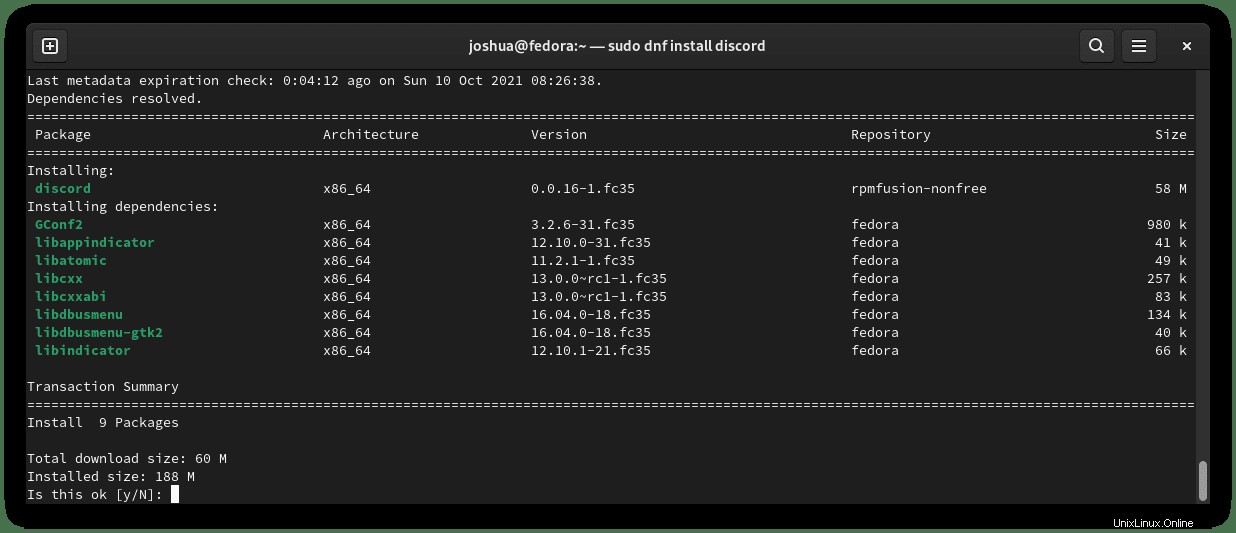
Tapez "O" , puis appuyez sur la « TOUCHE ENTRÉE » pour poursuivre l'installation.
Notez que vous serez invité à importer la clé GPG lors de l'installation.
Exemple :

Tapez "O" , puis appuyez sur la « TOUCHE ENTRÉE » pour importer la clé GPG et terminer l'installation.
Si vous rencontrez des problèmes pour lancer Discord pour la première fois de cette façon sur Fedora 35, redémarrez votre système.
sudo rebootUne fois reconnecté, Discord devrait fonctionner parfaitement.
Option 3. Installer Discord avec Flatpack
La troisième option consiste à installer Discord avec Flatpack qui est installé par défaut sur votre système Fedora. Cette méthode est également très populaire auprès des utilisateurs de Fedora.
Tout d'abord, vous devez activer Flatpack pour Fedora à l'aide de la commande suivante dans votre terminal :
flatpak remote-add --if-not-exists flathub https://flathub.org/repo/flathub.flatpakrepoEnsuite, installez Discord en utilisant Flatpack comme suit :
flatpak install flathub com.discordapp.DiscordExemple de résultat :
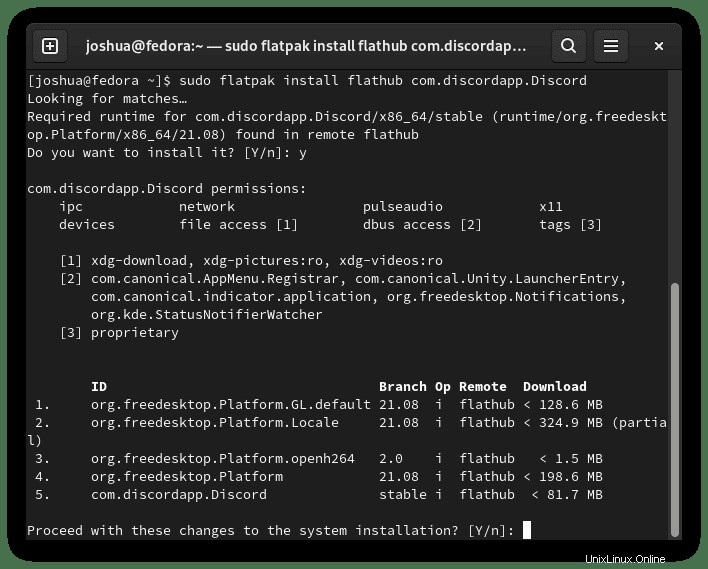
Tapez "O" deux fois (x2), puis appuyez sur la « TOUCHE ENTRÉE » pour poursuivre l'installation.
Les mises à jour sont gérées automatiquement par Flatpack chaque fois que vous vous connectez à votre système. Cependant, si vous devez supprimer la version Flatpack de discord, exécutez la commande suivante :
sudo flatpak uninstall --delete-data com.discordapp.DiscordExemple de résultat :
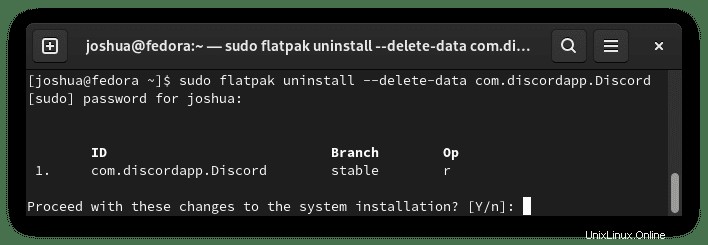
Tapez "O" deux fois (x2), puis appuyez sur la « TOUCHE ENTRÉE » pour procéder à la suppression de Discord à l'aide de Flatpack.
Comment lancer le client Discord
Une fois l'installation terminée à partir de l'une ou l'autre des méthodes d'installation, vous pouvez exécuter Discord de différentes manières.
Tout d'abord, pendant que vous êtes dans votre terminal, vous pouvez utiliser la commande suivante :
DiscordVous pouvez également exécuter le Discord & commande en arrière-plan pour libérer le terminal :
Discord &Cependant, ce n'est pas pratique et vous utiliseriez le chemin suivant sur votre bureau pour ouvrir avec le chemin :Activités > Afficher les applications > Discord . Si vous ne le trouvez pas, utilisez la fonction de recherche dans le menu Afficher les applications si vous avez installé de nombreuses applications.
Exemple :
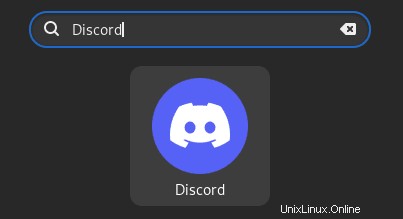
Maintenant, ouvrez Discord, vous arriverez sur la page de connexion, créez un compte ou utilisez un compte existant, et c'est tout ; vous avez installé avec succès Discord sur votre bureau Fedora.